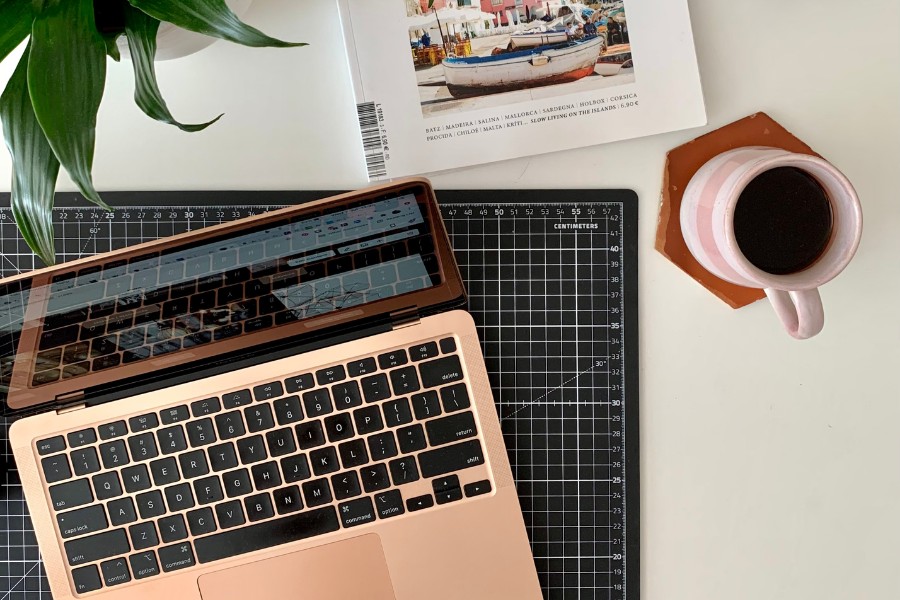Power BI kullanımı hakkında detaylı bilgi ve ipuçları. Veri analizi, raporl..
Excel Hücre, Satır, Sütun ve Sayfa Silme Adımları
3 Dakikada Ücretsiz Excel Seviyenizi Belirleyin!
Excel bilginizi test edin ve seviyenizi öğrenin. Ücretsiz Excel sınavına katılın!
Excel Sınavına Başla


 Eğitimler
Eğitimler  Üyelik Ücretleri
Üyelik Ücretleri Vidy
Vidy Kitaplar
Kitaplar Eğitmenler
Eğitmenler Bizi Tanıyın
Bizi Tanıyın




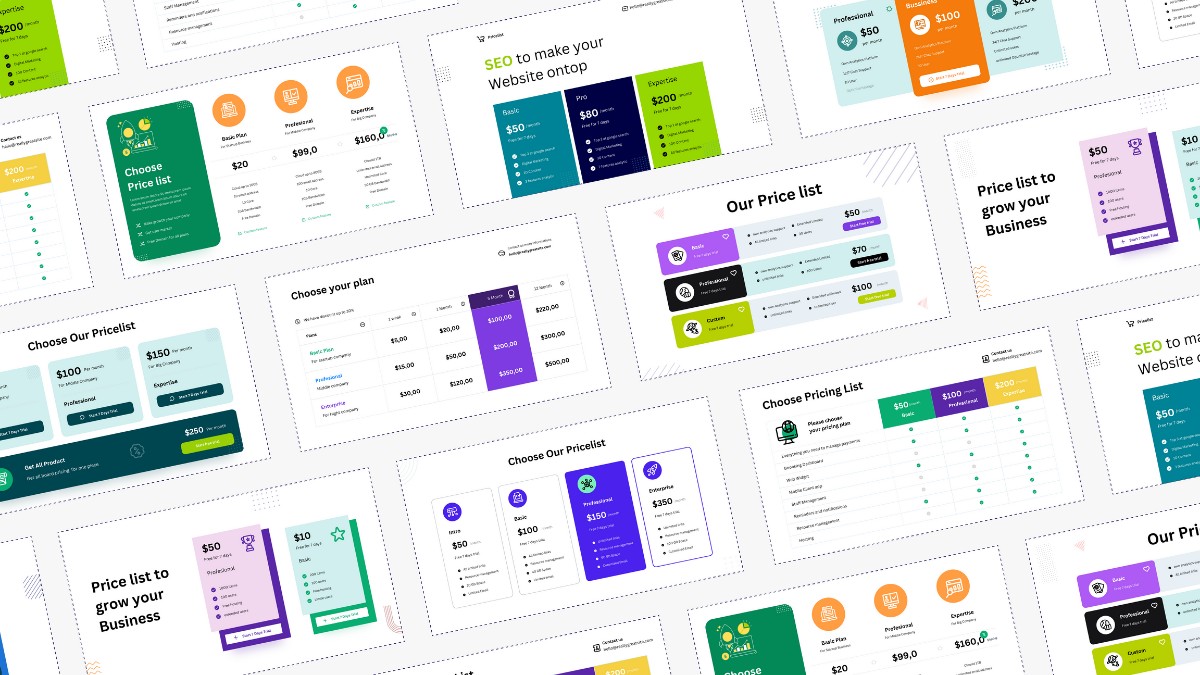





![En Yüksek Değerleri '[ENG]-Excel' İle Nasıl Bulabilirsiniz: XLOOKUP-LARGE İşlevi Kullanımı](https://vidoport.com/uploads/blog/vidoport-en-yuksek-degerleri-eng-excel-ile-nasil-bulabilirsiniz-xlookup-large-islevi-kullanimi-996651838b5d24c9.webp)